photoshop是我们常用的图像编辑处理工具软件,今天,小编想来和大家分享,怎么用photoshop制作霓虹字体效果,希望能够帮到大家。

方法/步骤
-
1
首先,我们打开photoshop,点击左上角的【文件】——【新建】,创建一个空白画布。
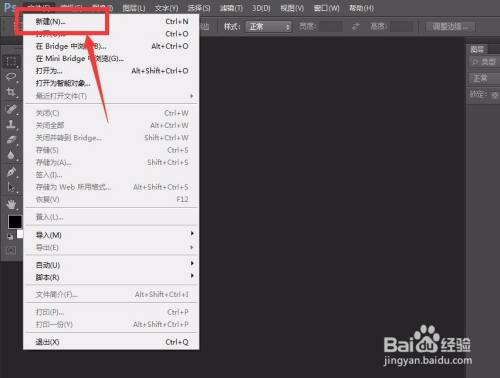
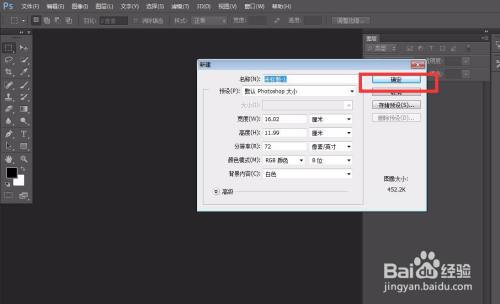
-
2
将画布填充为黑色,然后用文字工具在画布上输入相关文字,调整字体、大小、位置。
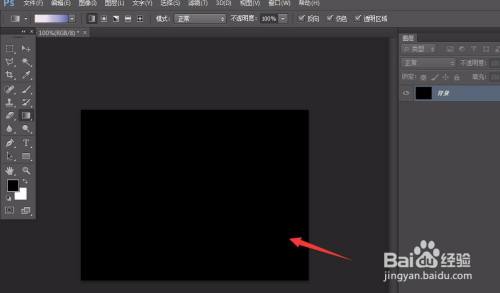
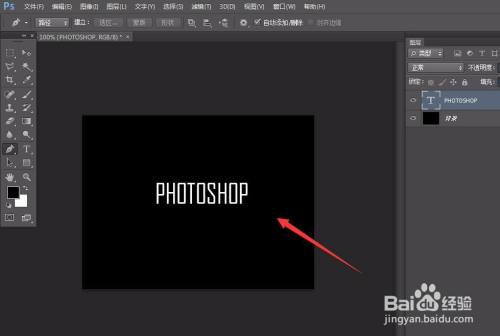
-
3
点击图层面板下方的【fx】按钮,选择【描边】,给文字图层描上白边。
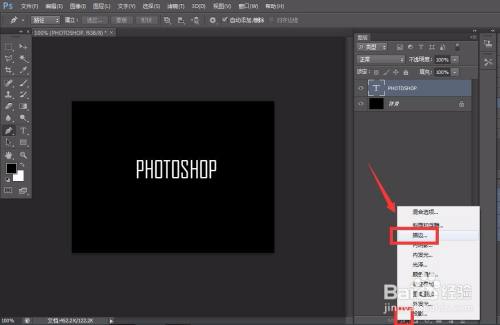

-
4
下面,我们双击文字图层进行编辑,将文字颜色改为和背景层一致的颜色。
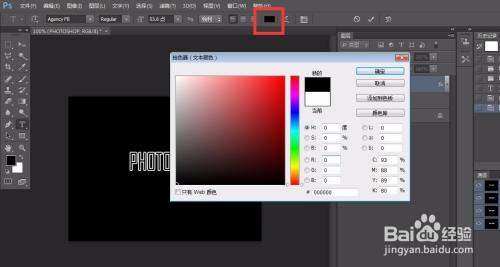
-
5
继续点击图层下方的【fx】——【外发光】,设置外发光颜色、光晕大小等效果。
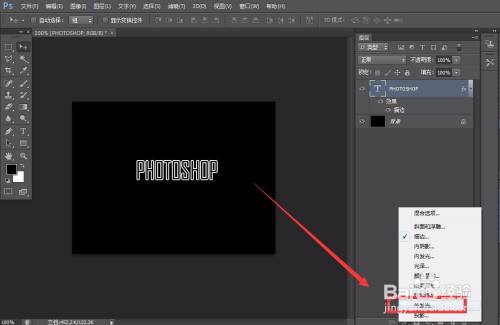

-
6
然后再选中【内发光】,设置内发光的效果,这样我们就可以得到一个好看的霓虹效果文字了。

 END
END
经验内容仅供参考,如果您需解决具体问题(尤其法律、医学等领域),建议您详细咨询相关领域专业人士。
作者声明:本篇经验系本人依照真实经历原创,未经许可,谢绝转载。
展开阅读全部
文章评论